
|
Читайте также: |
І спосіб
1. Знайти потрібну папку/файл через вікно Мой компьютер або програму Проводник.
2. Виділити її/його лівою кнопкою миші та виконати команду Файл4Удалить з головного меню вікна. Підтвердити видалення.
ІІ спосіб
1. Знайти потрібну папку/файл через вікно Мой компьютер або програму Проводник.
2. Натиснути ліву кнопку миші на об’єкті і, утримуючи її, перетягнути на значок Корзина.
3. Коли значок Корзина змінить свій колір на синій, відпустити кнопку.
Алгоритм відновлення видалених файлів, папок та ярликів
1. Двічі натиснути лівою кнопкою миші на значку Корзина.
2. Виділити об’єкт, який потрібно відновити, лівою кнопкою миші.
3. Виконати команду Файл4Восстановить.
Алгоритм копіювання файлу чи папки на гнучкий диск (флеш-пам’ять)
1. Вставити гнучкий диск у дисковод.
2. Знайти потрібну папку/файл через вікно Мой компьютер.
3. Виділити її/його лівою кнопкою миші та виконати команду Файл4Отправить4Диск 3,5(А) ( або Съемный диск) з головного меню вікна.
Всі наведені вище алгоритми перейменування, копіювання, переміщення, видалення та відновлення об’єктів можна виконувати, використовуючи відповідні команди з контекстного меню цих об’єктів (права кнопка миші на значку об’єкта) або піктограми на панелі інструментів робочого вікна.
N Хід роботи
1. Ознайомитись з теоретичними відомостями.
2. Відкрити вікно Мой компьютер та вибрати з переліку диск D:.
3. Переглянути зміст диску D: та відкрити папку Стаціонар, двічі натиснувши на ній ліву кнопку миші.
4. У відкритій папці створити папку з іменем Вашої групи.
5. Відкрити створену папку, двічі натиснувши на ній лівою кнопкою миші.
6. У папці з іменем Вашої групи створити папку з Вашим прізвищем. Усі в подальшому створені файли і папки будуть зберігатись в цій папці. Повний шлях до цієї папки такий: D:\Форма навчання\Назва групи\Прізвище.
7.
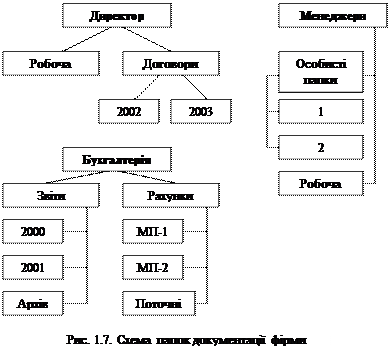 |
8. Відкрити папку 1 та створити в ній текстовий документ під назвою Test, в якому дати визначення поняттям файл та каталог. Для створення текстового документа скористайтесь такою послідовністю команд у вікні потрібної папки: Файл4Создать4Текстовый документ. У вікні папки з’явиться значок нового файлу, який слід перейменувати, скориставшись алгоритмом перейменування папки або файлу. Далі слід двічі натиснути на значку файлу та у вікні текстового редактора, що з’явився, ввести необхідні визначення.
9. Зберегти файл, виконавши команду Файл4Сохранить з головного меню вікна текстового редактора.
10. Закрити вікно текстового редактора.
11. Перемістити файл Test з папки 1 в папку Архів.
12. Видалити файл Test з папки Архів.
13. Відновити файл Test з Корзини.
14. Скопіювати файл Test на гнучкий диск.
15. Скопіювати папку 2001 з папки Звіти в папку Договори.
16. Оформити звіт за виконану лабораторну роботу та захистити її викладачу. Для підготовки використати контрольні запитання та завдання.
sКонтрольні питання та завдання
1. Який алгоритм створення папки у Windows?
2. Який алгоритм перейменування файлу чи папки у Windows?
3. Як перемістити об’єкт в іншу папку?
4. Які є способи видалення об’єктів?
5. Опишіть порядок дій при копіюванні файлу чи папки на гнучкий диск? Наведіть інші способи.
6. Як відновити помилково видалений файл чи ярлик?
7. Які команди і клавіші використовуються для виділення об’єктів?
8. Як швидко можна створити текстовий документ в потрібній папці?
Тема. Принцип збереження інформації на ПК. Програма Проводник.
Мета. Ознайомитись з програмою навігації по файловій системі Windows. Навчитись використовувати можливості програми Проводник для перегляду структури та змісту папок, копіювання та переміщення папок і файлів.
Дата добавления: 2015-10-26; просмотров: 499 | Нарушение авторских прав
| <== предыдущая страница | | | следующая страница ==> |
| Amp; Теоретичні відомості | | | amp; Теоретичні відомості |